Ajouter un podcast
Cet article vous présente l'espace dédié aux podcasts, sur votre communauté, pour les membres ou non-membres de votre communauté
Ajouter un podcast depuis la communauté :
Pour pouvoir ajouter un podcast directement depuis votre communauté, il faut avoir un droit vous permettant de publier.
⚠️ Plus d'information sur les différents droits sur cette aide en ligne.
- Rendez-vous dans l'onglet "Podcasts" de votre communauté
- Cliquez sur le bouton "Ajoutez un podcast"
- Remplissez les informations demandées liées à votre podcast (titre, résumé, fichier audio, photo, miniature et bannière, la visibilité de celui-ci, les différentes options proposées, la possibilité de le mettre en avant ou non sur votre bannière). Si vous reprenez la visibilité du groupe, l'article héritera du niveau de visibilité du groupe et ne sera visible que dans le groupe.
- Enregistrez
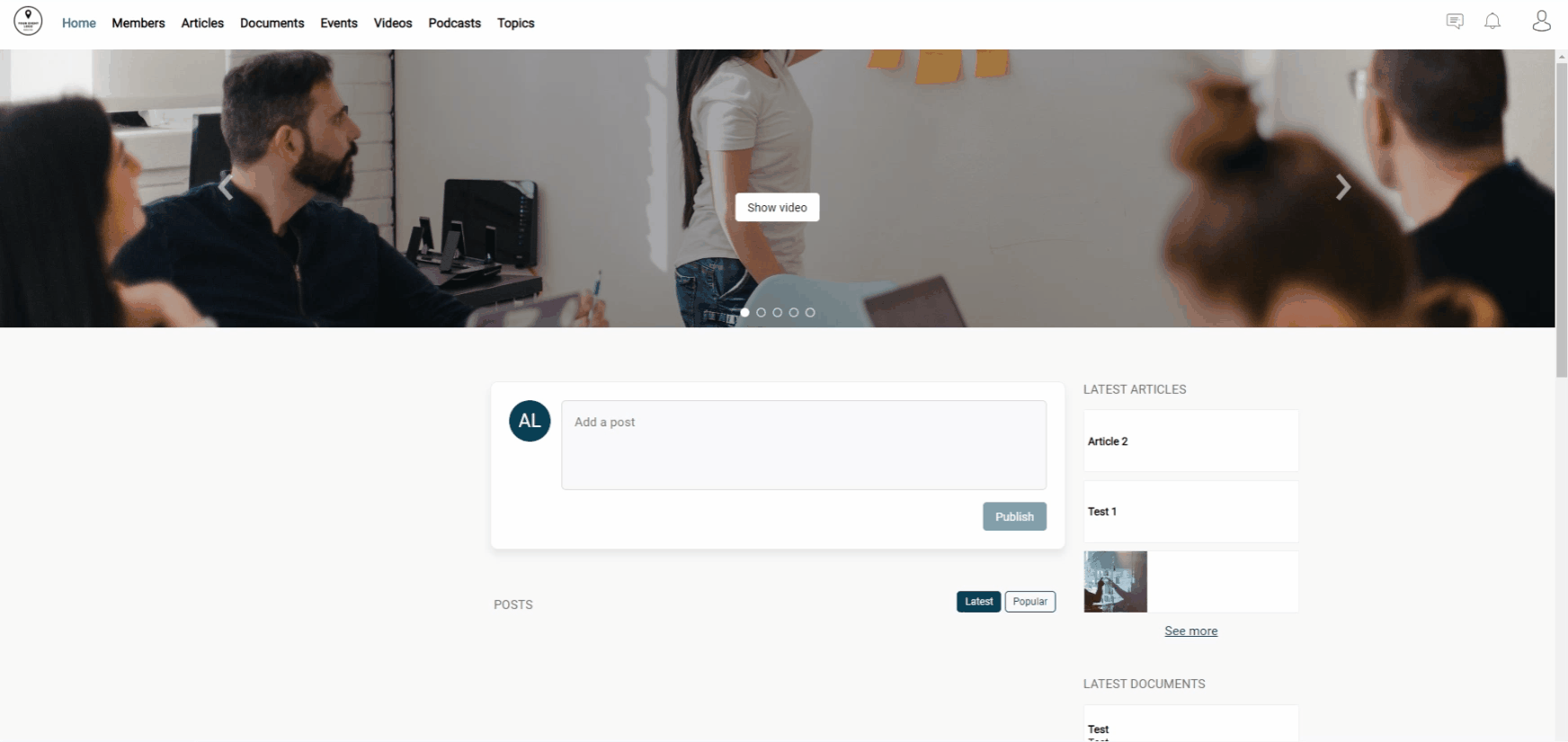
- Vous arriverez alors sur la page de ce podcast, où vous pouvez modifier le statut de publication de celui-ci. Par défaut, il est en brouillon.
- Sur cette même page, il est également possible d'y voir ses likes, d'y laisser un commentaire ou encore de le modifier.
Gérer un podcast depuis le back-office :
Pour ajouter un podcast, rendez-vous sur le back-office de votre communauté > Contenu > Podcast.
Vous pourrez ici :
- Retrouver les podcasts ajoutés depuis la communauté
- Ajouter des podcasts (en cliquant sur le bouton
 ). Nous vous recommandons de créer vos articles depuis la communauté.
). Nous vous recommandons de créer vos articles depuis la communauté. - Modifier des podcasts existants (en cliquant sur le petit crayon, pour éditer l'article)
- Supprimer des podcasts (en sélectionnant le podcast en question > cliquer sur la poubelle) ➡️ il n'est possible de supprimer un podcast qu'uniquement depuis le back-office.
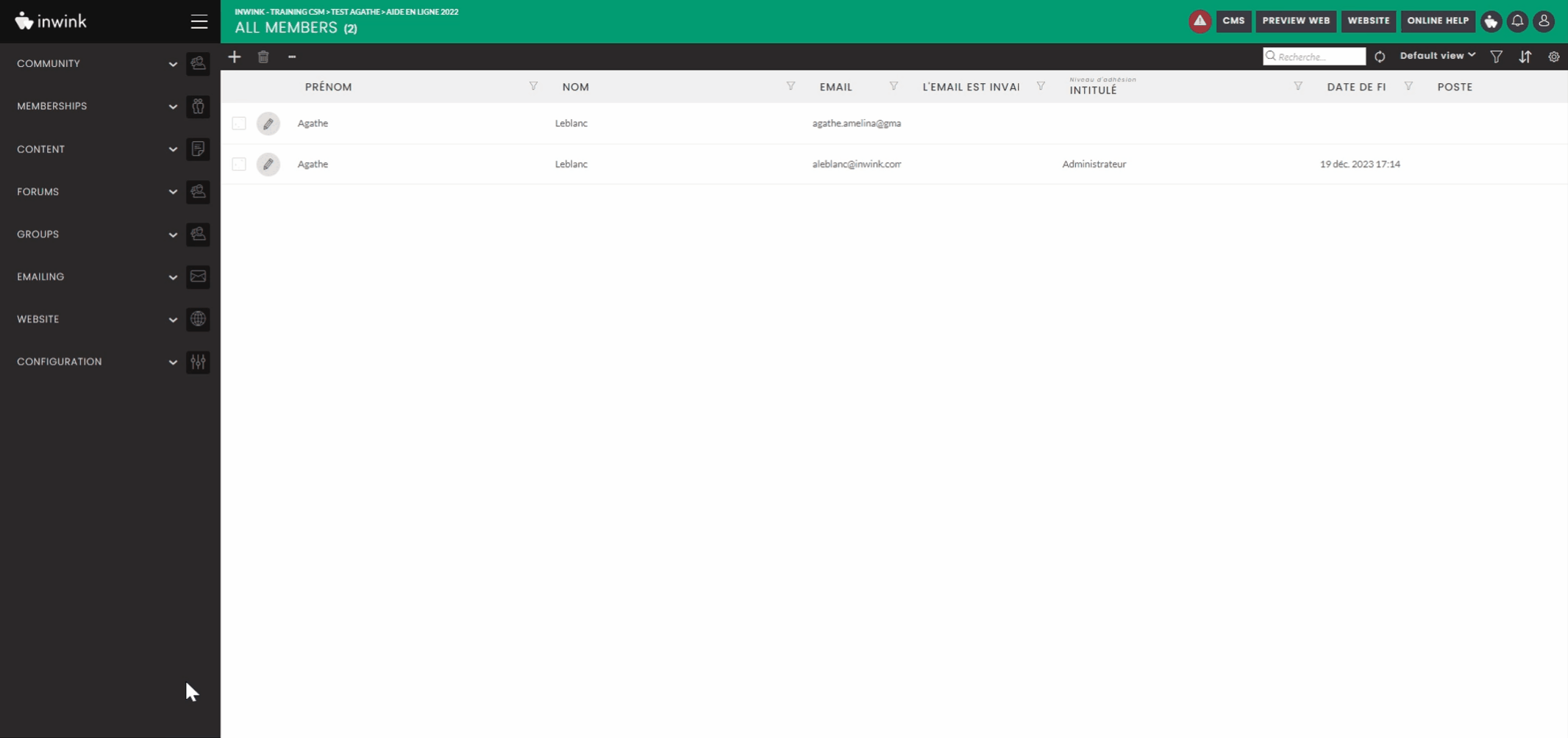
Lorsque vous ajoutez un podcast depuis le back-office, pensez à bien mentionner le nom de l'auteur.
Lorsque vous éditez un podcast, différents onglets sont disponibles :
- Favoris : Identité des adhérents ayant mis l’article en favoris
- Activité : Date, nombre de vues et identité du membre ayant consulté l’article
- Likes : Date et identité du membre ayant cliqué sur « j’aime » concernant l’article
- Commentaire : Date, nature du commentaire et identité du membre l’ayant rédigé
- Graphique activité : Graphique paramétrable sur l'activité de l'article.
